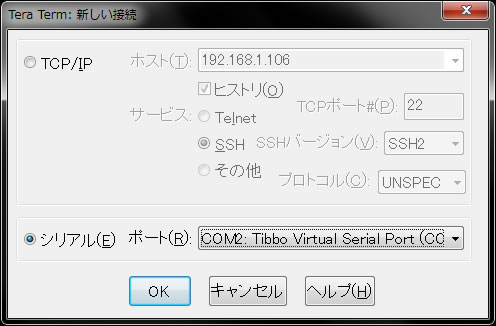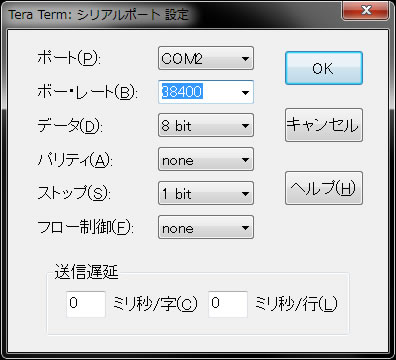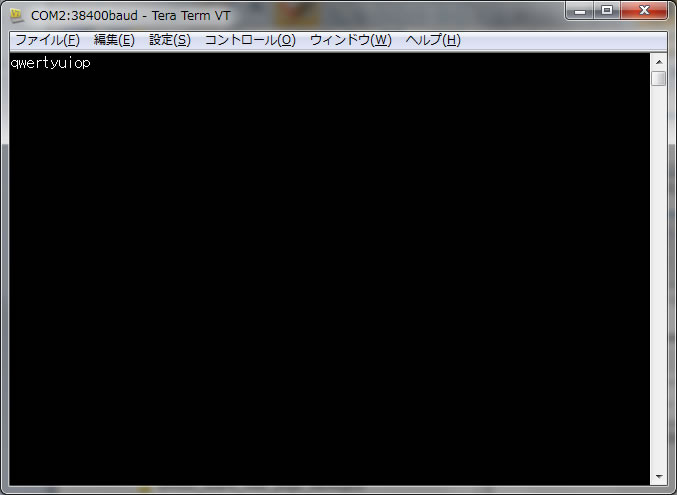|
BASIC-programmable Ethernet Board
|
 |
 |
テクノベインズは、Tibbo製品の公式ディストリビューターです。 |
|
イーサネット-仮想シリアル(RS232C)通信
|
 |
|
ここではイーサネットLANを、仮想シリアルとして通信する方法を説明します。最初にボードを購入した状態からのボードチェックとしてご利用ください。
以下順を追ってイーサネット-仮想COM通信方法を説明します。
- DC+3.3V出力のACアダプタをボードのDCジャックに接続します。
DCジャックに接続すると電源が供給され、LANコネクタ左上の緑色LEDが2秒ほど高速点滅します。
その後3秒ほど経過すると、LANコネクタ右隣にあるLEDの下側、緑色LEDが点灯します。そしてLANコネクタの緑色LEDと黄色LEDが、3回点滅します。
それから1秒ほど消灯して、緑色LEDが2回点滅します。その後は、1秒消灯、2秒点滅を繰り返します。

- LANコネクタにLANケーブルを接続します。接続するとLANコネクタ右隣の上側赤色LEDが点滅します。
この状態になりましたら、このボードに接続したLANケーブルの反対側に接続したPCに、通信設定を行うユーティリティをインストールします。
→Tibbo DS Managerのインストールと設定
- 次に、EM500ボードのLAN側から仮想COM(RS232C)で通信するための準備を行います。
→Tibbo VSP Managerの設定
- 仮想COMの設定が終わりましたら、EM500ボード上のEM500モジュールのシリアル(RS232C)通信の準備を行います。
- EM500モジュールのシリアル(RS232C)信号は、ボード上のCN5コネクタに繋がっています。CN5に接続するソケットなどを用意し、ソケットの8番ピン、9番ピンをビニール電線などで半田付けして接続します。
この作業で、シリアルの送信(TX)信号から出力したデータが、受信(RX)信号に入力されるため、PCから送信したデータが直ちに受信データとして確認できます。

- LAN側の仮想シリアルとEM500モジュールのシリアルポート通信のため、PCで使用する通信ソフトとしてTera Termをダウンロードします。Tera Termのインストールが終わったら起動します。
起動したウインドウで「シリアル」のラジオボタンをクリックします。「ポート」が選択できるようになるので、仮想シリアルを設定したCOMポート番号を選択します。
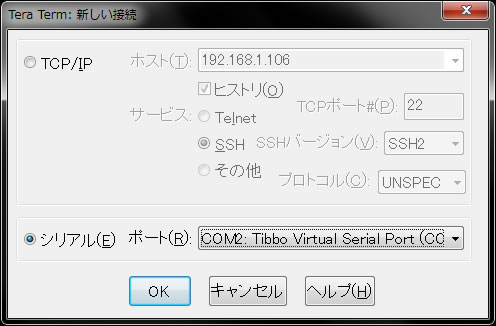
Tera Termのメインウインドウが表示されたら、メニューから、「設定」-「シリアルポート」を選びます。
シリアルポートの設定ウインドウで「ボー・レート」を38400に設定。「フロー制御」を「none」に設定します。「OK」ボタンをクリックし、メインウインドウに戻ります。
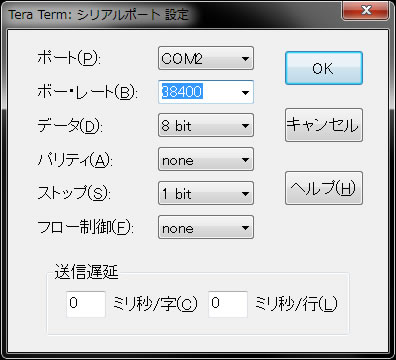
メインウインドウで、キーボードから適当に文字を入力し、ウインドウに入力した文字が表示されることを確認してください。キーボードから入力した文字が、そのままTera Termのウインドウに出力されれば、動作は正常です。
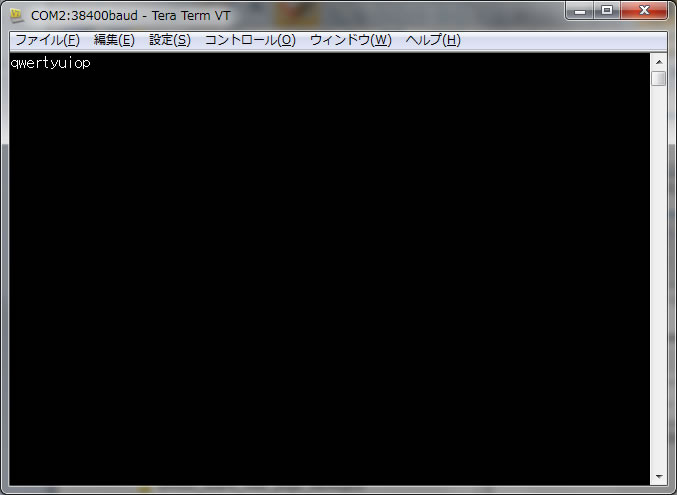
これで、「イーサネット-仮想シリアル(RS232C)通信」による動作確認は終了です。
>>戻る |
|
|
|
|
|
|
 |
テクノベインズは、Tibbo製品の公式ディストリビューターです。 |
|
|
|
参考技術情報
主要販売製品
 テクノベインズ株式会社
〒113-0034 東京都文京区湯島3丁目31-4 ツナシマ第1ビル2階 電話:03-3832-7460 (平日:09:00-17:30)
FAX:03-3832-7430
テクノベインズ株式会社
〒113-0034 東京都文京区湯島3丁目31-4 ツナシマ第1ビル2階 電話:03-3832-7460 (平日:09:00-17:30)
FAX:03-3832-7430
Techno Veins Co.,Ltd. Tsunashima Daiichi Bldg 2F,
31-4, Yushima 3, Bunkyou, Tokyo, 1130034, JAPAN. Tel:+81 3-3832-7460 FAX:+81
3-3832-7430
sales@technoveins.co.jp (弊社地図)
Copyright © 1987- Techno Veins Co.,Ltd. All Rights Reserved.
|